当前位置:首页 > 帮助中心 > winpe怎么电脑重装系统,winpe怎么安装系统
winpe怎么电脑重装系统,winpe怎么安装系统
哈喽,大家好,今天和大家分享一下如何用U盘winpe给电脑重装系统。首先,我们要准备一个内存至少8GB的U盘,下载制作u盘启动盘的软件。但是,现在百度搜索会出现很多相关软件,而其中小编常用的就是大白菜u盘装机工具,记得认准官网下载软件哦。注意,u盘启动电脑设置步骤不一,要依据电脑型号而定。下面就来看看winpe怎么电脑重装系统吧。
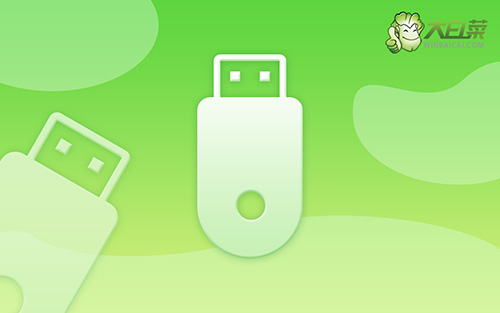
winpe怎么安装系统
大白菜u盘启动盘制作步骤:
第一步:打开大白菜U盘启动盘制作工具,如图所示,制作U盘启动盘,U盘内存8G以上为佳。
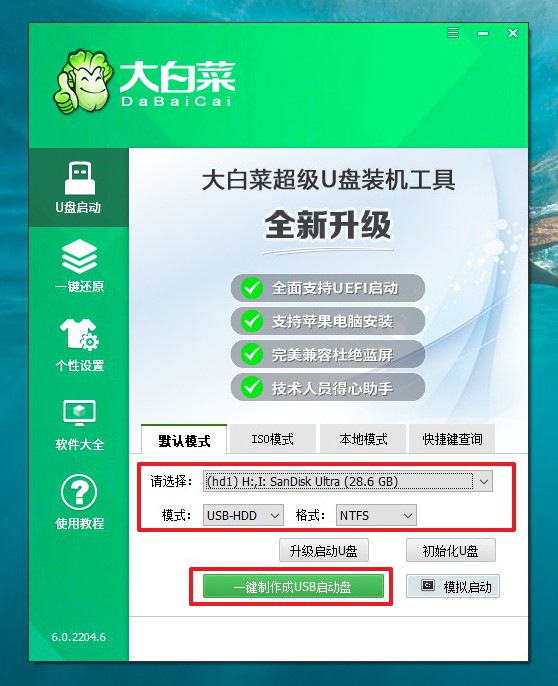
第二步:然后,下载Windows的镜像系统,并保存在U盘启动盘中,或者保存在电脑中除C盘以外的其他分区中。

第三步:最后,在大白菜官网查询需要重装系统的电脑型号的U盘启动快捷键。
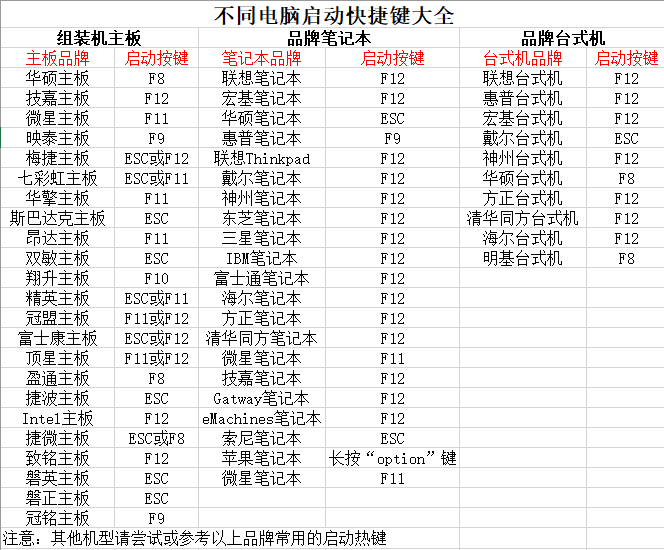
大白菜u盘启动电脑设置步骤
第一步:将大白菜U盘启动盘接入电脑,重启电脑,快速按下u盘启动快捷键进入启动项设置页面,设置电脑U盘启动。
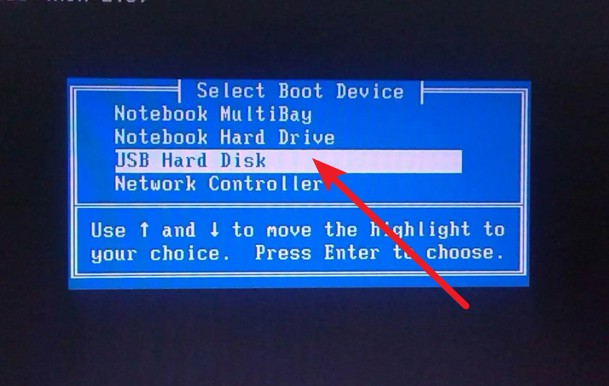
第二步:进入大白菜主菜单后,选择【1】win10X64PE(2G以上内存),回车进入winpe桌面。
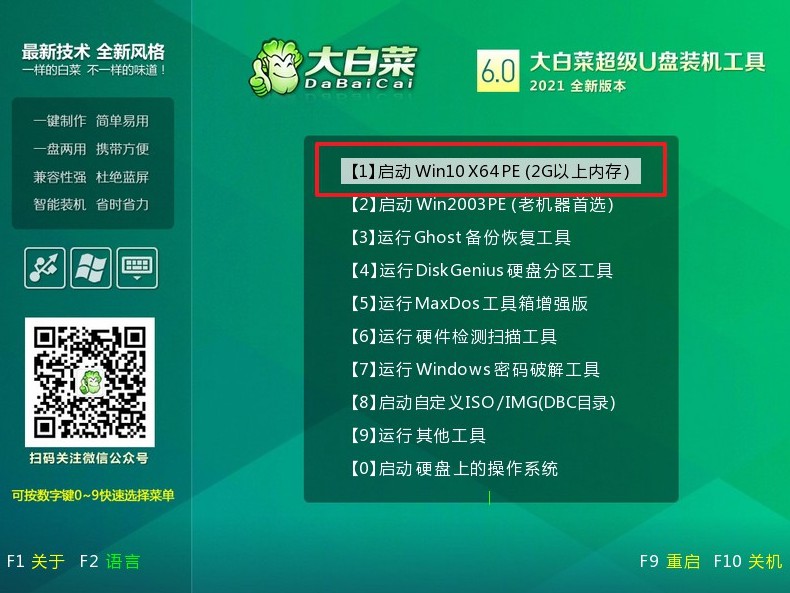
大白菜u盘winpe装系统
第一步:打开大白菜一键装机,选择安装系统win11在C盘,点击执行。
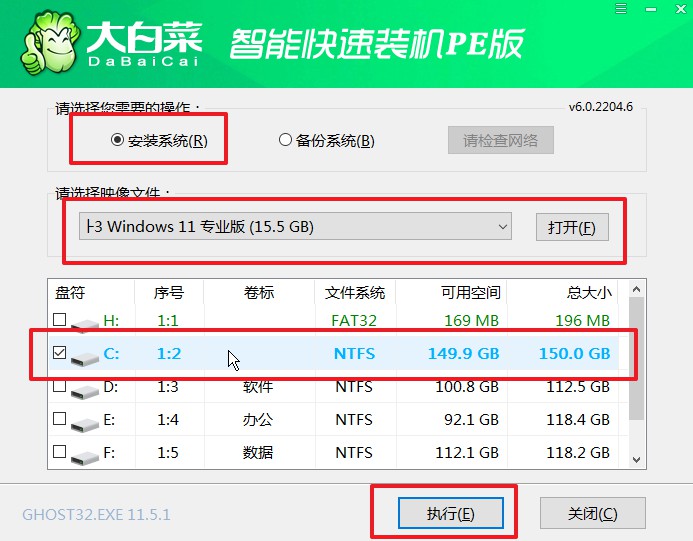
第二步:弹出一键还原窗口时,默认勾选,点击是。
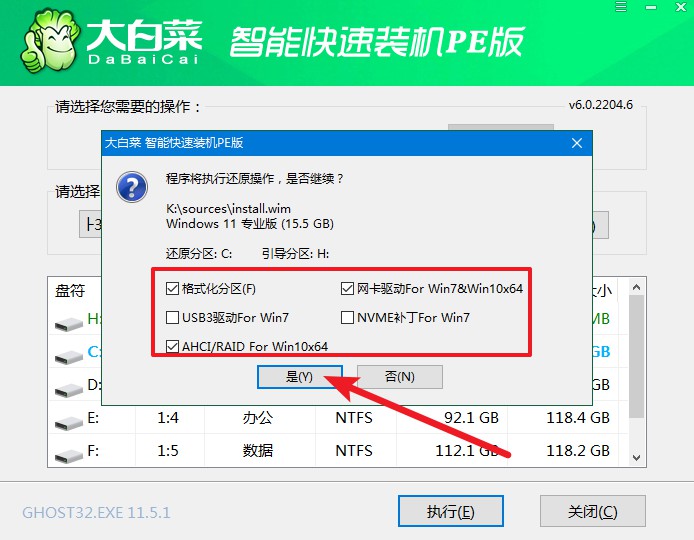
第三步:电脑进入系统部署阶段时,无需操作,最后电脑进入win11桌面完成重装。
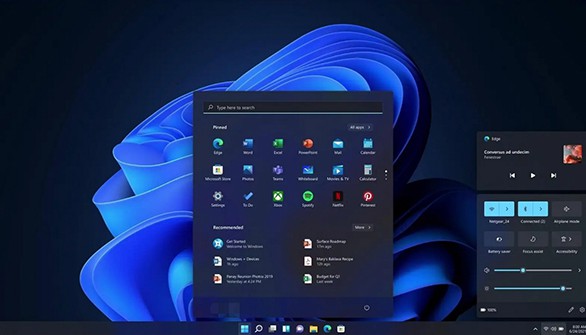
注意:装系统过程有问题无法解决,可找大白菜官网技术客服。
以上步骤,就是winpe怎么电脑重装系统的全部内容了。如果你也因为某些原因,导致电脑系统出现问题,需要重装系统的话,那么这篇文章应该可以帮助到你。另外,u盘启动盘里面还有其他电脑维修工具,你可以先尝试通过它们去修复电脑故障,实在修复不了,再重装系统就好。

